Diez formas de abrir el Panel de control en Windows
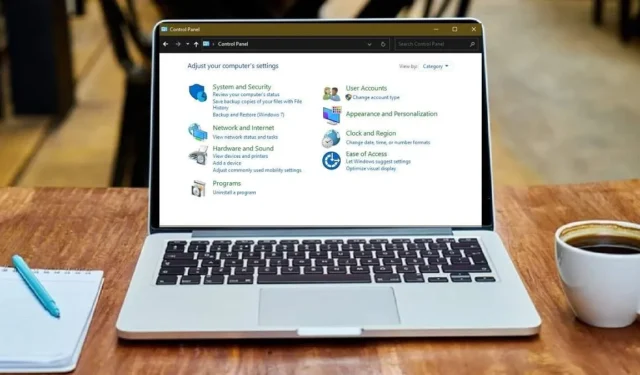
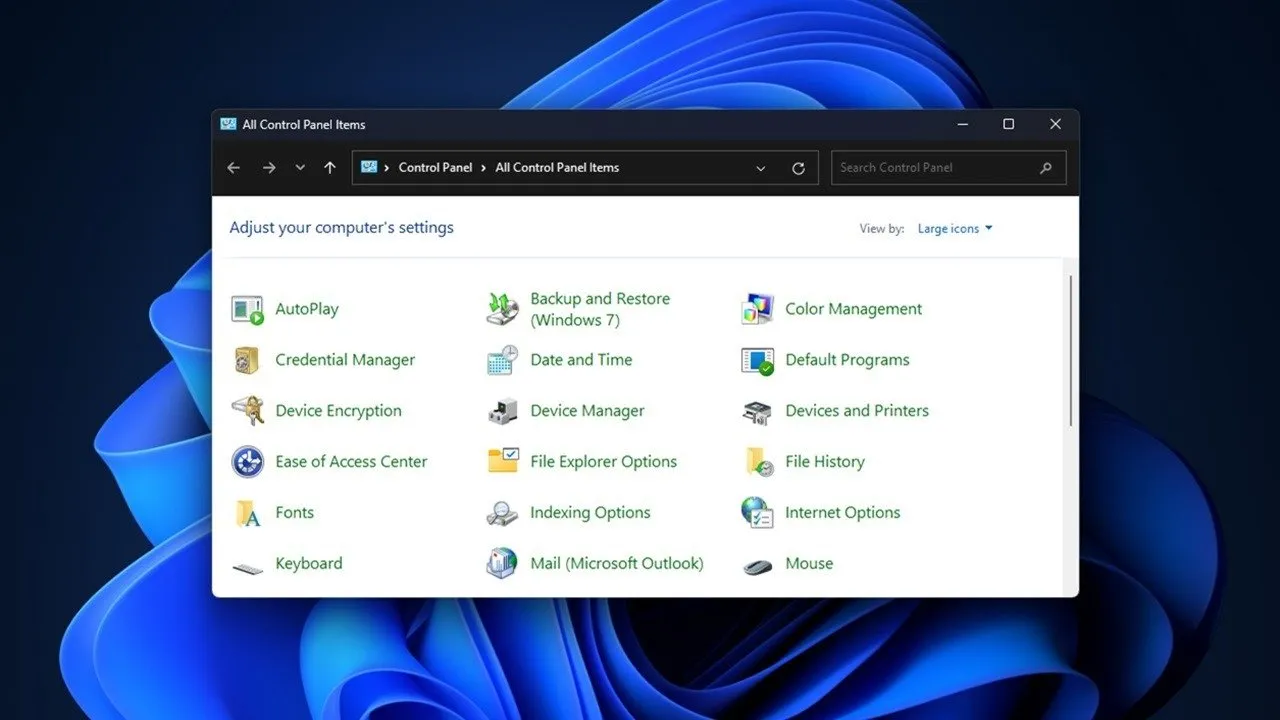
Si bien ya no está al frente y al centro, aún puedes abrir el Panel de control en Windows. Microsoft comenzó a reemplazar el Panel de control con la aplicación Configuración en Windows 10, pero todavía está ahí. Gracias a las múltiples formas de abrirlo, no estás obligado a usar simplemente la aplicación Configuración, como verás en esta guía.
1. Buscar en el menú Inicio
El método más sencillo, y mi opción habitual, es utilizar el menú Inicio. Dado que puede buscar archivos y aplicaciones en su sistema, utilícelo para buscar el Panel de control.
Abra Inicio y escriba Panel de control , luego selecciónelo.
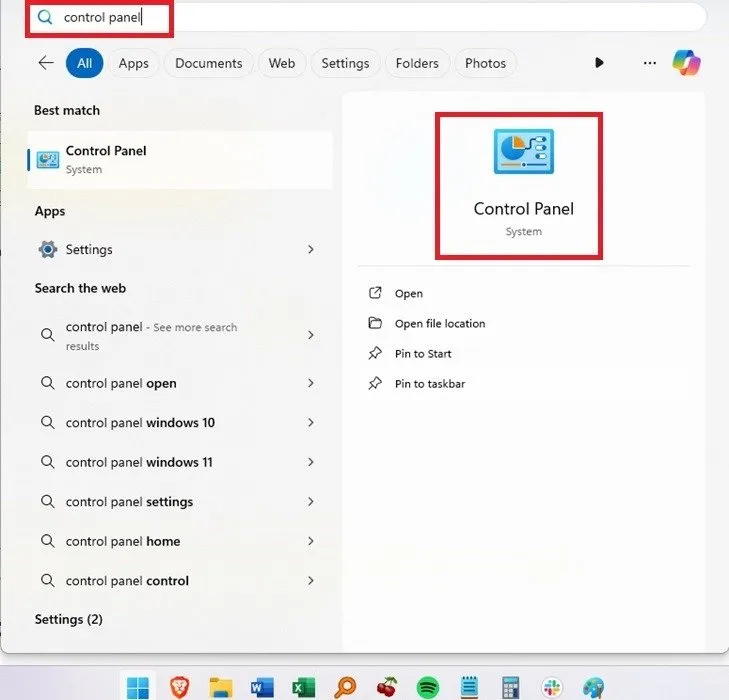
2. Anclar al Inicio o a la barra de tareas
Fije un acceso directo del Panel de control al menú Inicio o a la barra de tareas. Alternativamente, agréguelo a ambos si desea que sea más accesible.
Cuando utilice el menú Inicio para buscar Panel de control, seleccione Anclar al inicio o Anclar a la barra de tareas debajo del resultado.
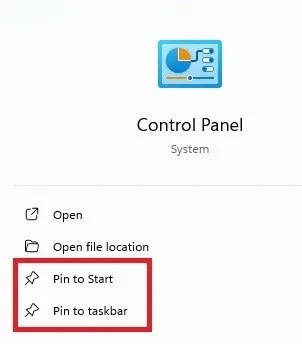
3. Abra el Panel de control desde Ejecutar
El cuadro de diálogo Ejecutar le brinda acceso a una variedad de aplicaciones y configuraciones en Windows, incluido el Panel de control. Presione Win+ Rpara abrir el cuadro de diálogo Ejecutar. Escriba control panely haga clic en Aceptar . También puede abrir el cuadro de diálogo haciendo clic derecho en Inicio y eligiendo Ejecutar .
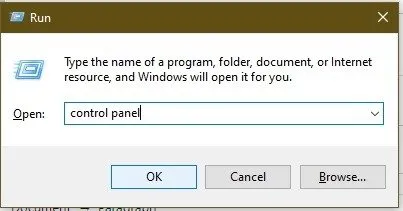
4. Abrir mediante el símbolo del sistema
Éste implica un paso adicional, lo que no lo hace tan eficiente como los métodos anteriores. Sin embargo, sigue siendo una forma viable de abrir el Panel de control.
Presione Win+ R(o abra Inicio ) y escriba cmd. Cuando se le solicite, escriba panel de control y presione Enter.
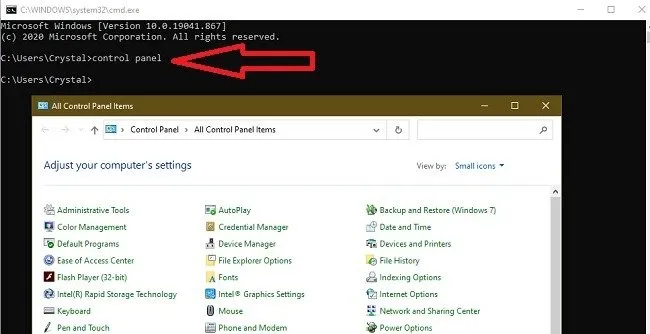
Como alternativa, utilice PowerShell, ya que funciona de la misma manera. Haga clic derecho en Inicio (o presione Win+ X) y elija Terminal . (Busque PowerShell en Windows 10). Escriba panel de control cuando se le solicite.
5. Buscar desde Configuración
Si no le gusta usar la aplicación Configuración, úsela el tiempo suficiente para abrir el Panel de control en Windows. Presione Win+ Io abra Inicio y haga clic en el ícono Configuración para abrir Configuración .
Escriba panel de control en el cuadro de búsqueda de Configuración. Elija Panel de control .
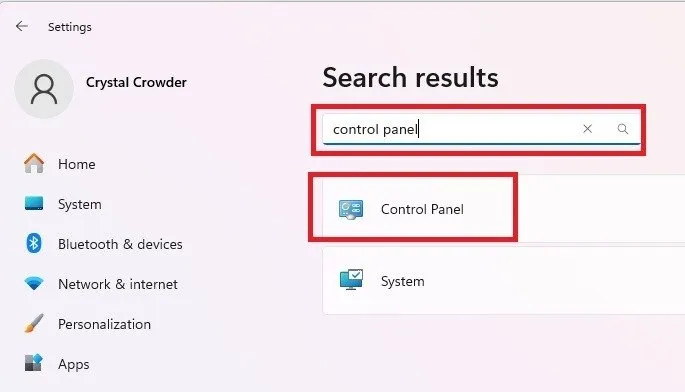
6. Agregue un acceso directo al escritorio
Si abre el Panel de control con frecuencia, crear un acceso directo en el escritorio puede ser el método más rápido y sencillo. Windows te permite crear una amplia variedad de accesos directos en el escritorio . Incluso puedes personalizar tu escritorio con las bases de aplicaciones de Windows .
Cree un acceso directo en el escritorio del Panel de control haciendo clic derecho en un espacio libre en su escritorio. Elija Nuevo -> Acceso directo.
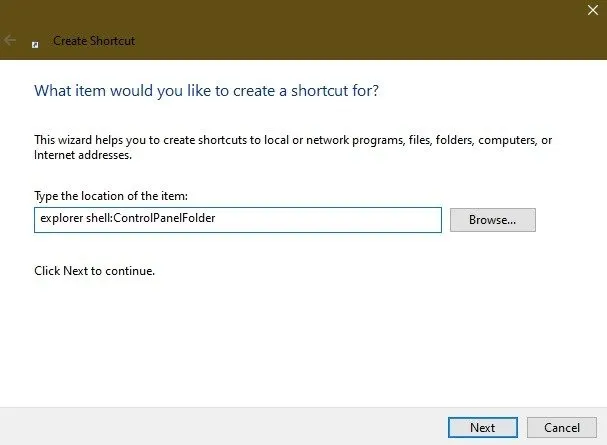
Ingrese un nombre para su acceso directo. El valor predeterminado – “explorador” – no es muy descriptivo. Llamé al mío “Panel de control”, obviamente. Haga clic en Finalizar y disfrute de su nuevo acceso directo.
7. Agregar al menú Win+X
Originalmente, podía abrir el Panel de control haciendo clic derecho en el menú Inicio o presionando Win+ Xpara acceder al menú Usuario avanzado, pero Microsoft eliminó la opción, para consternación de los usuarios. Sin embargo, como ya sabes, el Panel de control no ha desaparecido, al menos no todavía.
Puede volver a agregar la opción a este menú. La forma más sencilla es con el editor de menú gratuito Win+X . Sin embargo, el único funciona en Windows 10.
En Windows 10, descargue WinX Menu Editor, extraiga los archivos y abra la nueva carpeta. Abra WinXEditor .
Haga clic en Agregar un programa -> Agregar un elemento del Panel de control . Elija Todos los elementos del Panel de control y presione Seleccionar . Seleccione Reiniciar Explorer para que los cambios surtan efecto. Verifique el menú de usuario avanzado nuevamente. El Panel de control debería aparecer en la lista.
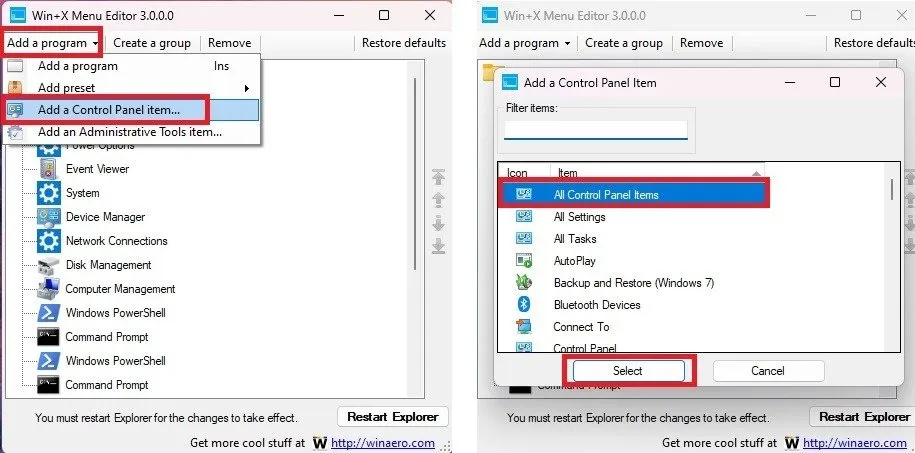
8. Utilice el Explorador de archivos
Otra forma más de abrir rápidamente el Panel de control de Windows es a través del Explorador de archivos.
Presione Win+ Epara abrir el Explorador de archivos, luego seleccione Esta PC a la izquierda. Haga clic en la flecha entre el ícono de la computadora y Esta PC para expandir un menú. Seleccione Panel de control .
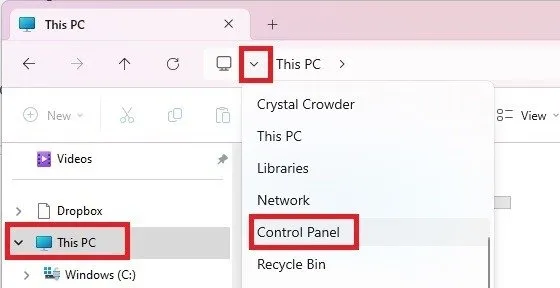
9. Utilice el Administrador de tareas
Si bien algunas otras opciones son más rápidas, el Administrador de tareas es otra forma de abrir el Panel de control. Presione Ctrl+ Shift+ Escpara abrir el Administrador de tareas. Haga clic en Ejecutar una nueva tarea cerca de la parte superior de la ventana. Escriba control panely haga clic en Aceptar .
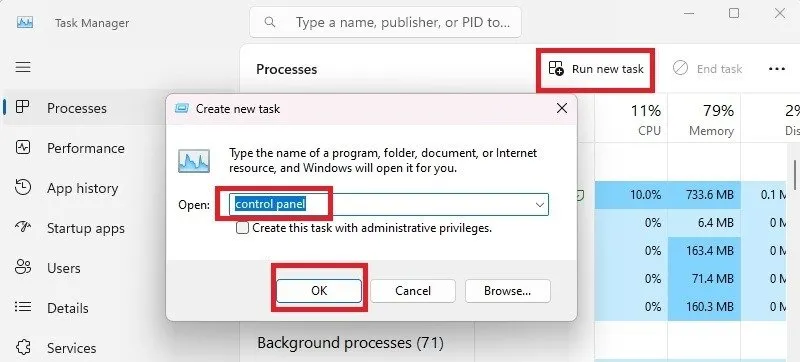
10. Utilice el ejecutable del Panel de control en System32
La mayoría de las principales aplicaciones del sistema Windows están guardadas en la carpeta System32. Por lo general, no tendría motivos para husmear, pero el ejecutable del Panel de control está ahí en cualquier momento que lo necesite.
Abra el Explorador de archivos y el disco duro principal en el que está instalado Windows (normalmente C:). Navegue a Windows -> System32 . Desplácese hacia abajo y haga doble clic en el control para abrir el Panel de control.
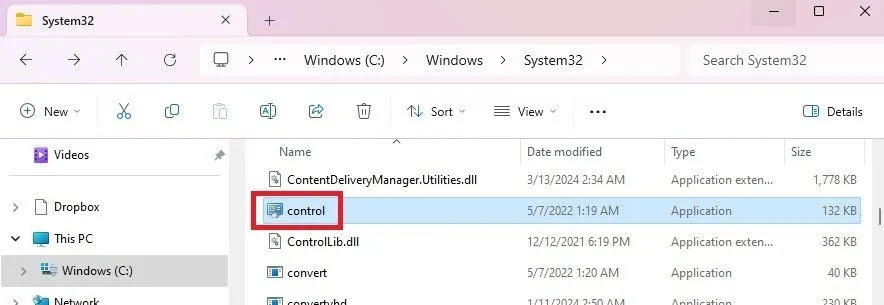
O, mientras esté allí, haga clic derecho en control , seleccione Mostrar más opciones y haga clic en Enviar a -> Escritorio (crear acceso directo) . Esta es otra forma de crear un acceso directo al Panel de control en su escritorio.
En general, los métodos más rápidos implican crear un acceso directo en el escritorio o fijar un acceso directo al menú Inicio o a la barra de tareas. Sin embargo, cualquiera de los anteriores funciona bien para garantizar que no tenga que depender sólo de la Configuración para controlar y optimizar su PC. Si desea tener aún más control, aprenda cómo abrir el Editor del Registro de Windows y trucos de registro útiles que puede probar .
Todas las imágenes y capturas de pantalla de Crystal Crowder.


Deja una respuesta